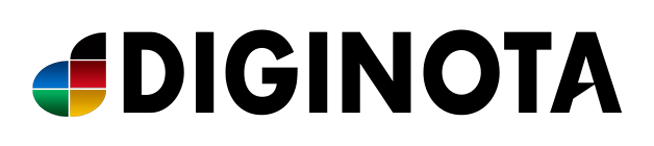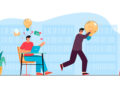Esto es básico pero ya me han preguntado demasiadas veces lo mismo (cómo limpio mi tarro por dentro sin hacerlo historia?) y es que la cosa es clara, uno de los factores importantes al momento de hablar del funcionamiento, rendimiento y temperaturas del equipo, es hablar de su limpieza, porque un PC limpio es igual a un PC con menor cantidad de ruido, con menos grados en la CPU, VGA y PSU y que funciona sin tanto mañoseo, oséa un PC que definitivamente te va a durar más.
Así que aquí va… para limpiar un PC sin tanta plata haz más o menos esto:
0. Antes de dártelas de Elvira consíguete estos implementos: Una botella de aire comprimido (las venden en tiendas de computación y supermercados y afines (si no tienes, como en mi caso, puedes usar el secador de pelo en frio), cotonitos, un paño suave (que no desprenda fibras ni agregados varios), un pincel mediano de cerdas suaves o medias, un poco de alcohol y un desatornillador de cruz para abrir la torre.
1. Desconecta todos los cables de tu torre, ponla en una mesa amplia y sácale la tapa lateral.
2. Quítale la estática tocando tu torre y por ejemplo una cañería de agua o algún objeto metálico contundente que tengas por ahí (por qué?. porque la estática hace que los circuitos se quemen y que por lo tanto el tarro se vaya a la cresta… y la gracia es limpiarlo, no matarlo)
3. Al abrirlo te vas a dar cuenta que tiene más tierra que un desierto y que el ventilador y los extractores probablemente ya parecen una gran pelusa (si es así MAL HECHO!… definitivamente debieses limpiarlo más seguido)
4. agarra el frasquito de aire comprimido y échalo a funcionar para que vuele toda la polvareda que está suelta y para que las pelusas se vayan con eso.
5. cuando termines con el polvo suelto es hora de sacar el pincel. Pinceléa la placa, la VGA, los discos duros y unidades ópticas. No te preocupes del ventilador de CPU y de los extractores todavía (esos dan más trabajo). La gracia es sacarle todo el polvo pegado que te sea posible. (Acuérdate que lo que estay limpiando es caro, así que pretende que es una mina y dale un poco de suavidad)
6. Después del pincel, toma la botella de aire y dale una pasada chica para que vuele lo que acabas de sacar (Procura no olvidarte de los rincones de la torre).
7. Ahora los ventiladores (Que estén sucios implica que ventilan mal, por lo tanto que la temperatura de tu CPU y del interior de la torre es mayor innecesariamente, lo que puede traducirse en un mal funcionamiento de las partes): para el ventilador de la CPU tienes 2 opciones que van a depender de tu experticia en PC:
7A. Saca el ventilador desatornillándolo y desconectándolo de la placa. Con un confort quítale los restos de pasta termal y luego límpialo fuera de la torre con el aire comprimido y el pincel de manera exhaustiva preocupándote especialmente de la parte donde se una la hélice con el disipador. Quita los extractores y límpialos con pincel y aire comprimido y luego les puedes pasar un paño humedecido en agua para limpiarlos mejor (solo a los extractores y si lo haces debes esperar que se sequen bien antes de conectarlos nuevamente). Limpia los restos de pasta termal que quedaron sobre la CPU y reponla por pasta nueva (Artic silver 5 es buena), coloca el ventilador nuevamente y atorníllalo a la placa, luego conéctale el power y terminaste con los ventiladores
7B. Sin remover el ventilador de la placa límpialo pacientemente con el pincel y quita el polvo liberado con aire comprimido, hazlo repetitivamente hasta que quede bien limpio. Haz lo mismo con los extractores. Cando termines de pincelar y ventilar, procura limpiar las pelusas y el polvo que le cayó a la placa fijándote especialmente en que no queden pelusas en la base del ventilador de la CPU.
-la foto es un resumen de lo anterior, en la opción 7B-
8. Limpieza de la PSU (fuente de poder), esta parte es algo mañosa y según indicaciones de varios fabricantes es mejor no tocar si no se tienen conocimientos plenos de su funcionamiento o características, así que aquí también hay dos opciones que van a depender de tu experticia en PC:
8A. Remuévela del Gabinete y hazle una limpieza general exterior con un paño seco (ideal un paño antiestática), con el pincel saca las pelusas y polvo que tenga en los extractores y rejillas, Remueve la tapa superior (la factibilidad de esto depende de la PSU), y una vez abierta utiliza la técnica de pincel y aire comprimido para quitar el polvo y pelusas (procura no desconectar el fusible). Terminado esto, ciérrala y reinstálala.
8B. Sin desmontar la PSU, con un paño seco límpiala por el exterior y con el pincel remueve el polvo y pelusas de tenga en los extractores y rejillas, también puedes ayudarte con una pequeña pinza para remover las pelusas. IMPORTANTE: NO USES AIRE COMPRIMIDO, ya que si lo haces el polvo quedará dentro de la fuente de poder, lo que pude causar que la fuente se recaliente excesivamente provocándole daños irreparables.
9. Con los cotonitos secos, limpia el espacio que queda entre cada slot de las RAM, los disipadores de los diferentes chip (parte de la base de que si el chip tiene sobre él un disipador, es porque se calienta más que las demás piezas, así que límpialos bien), y los slot de ram o pci-e que estén desocupados.
-resumen-
10. Ultima pistoleada de aire comprimido al general del gabinete, mira bien que no hayan quedado pelusas o cables desconectados (si es que desconectaste). Que el ventilador de la CPU esté bien ajustado y energizado, que la VGA esté bien enchufada, que los extractores estén energizados también y con un paño seco limpia la base del gabinete por dentro y limpia el interior de la tapa del mismo. Terminaste de limpiar por dentro y queda más o menos así:
11. Antes de cerrar la torre, preocúpate de nuevamente sacarle la estática de la misma forma que la primera vez, Luego cierra el gabinete, atorníllalo y con un algodón humedecido en alcohol limpia el exterior del gabinete en la parte frontal, superior, inferior, lateral, y con un paño seco, el pincel y la pistola de aire comprimido hazle una pasada a la parte trasera (aquí NO USES nada húmedo).
12. Vuelve a quitarle la estática, reconecta todo otra vez, energízalo y LISTO. Ya tienes un PC completamente Limpio y listo para aperrar un tiempo más sin problemas tontos.
Y bueno, así se limpia un PC por dentro. Recuerda que un PC limpio es óptimamente funcional (dentro de sus posibilidades) y que hay una buena lista de problemas que te evitas al mantenerlo así.
Saludos y espero les sea útil.
ADVERTENCIAS:
1. Quitarle la estática a los componentes es de vital importancia antes y después de manipular el interior de tu gabinete
2. Los Monitores LCD y plasma, NO SE PUEDEN NI DEBEN LIMPIAR CON ALCOHOL O CUALQUIER OTRO PRODUCTO ABRASIVO porque se les desprende la capa brillante y hace que terminen viéndose Maté, desvalorizándose, y porque con eso les matas la estética también.
2. Algunas botellas de aire comprimido suelen tener la indicación de NO AGITAR, así que lee bien las del frasco que compres para que no te reviente en la cara.